الفصل : 7
الجزء : 4
العنوان : مزود الطاقة ( Power Supply )
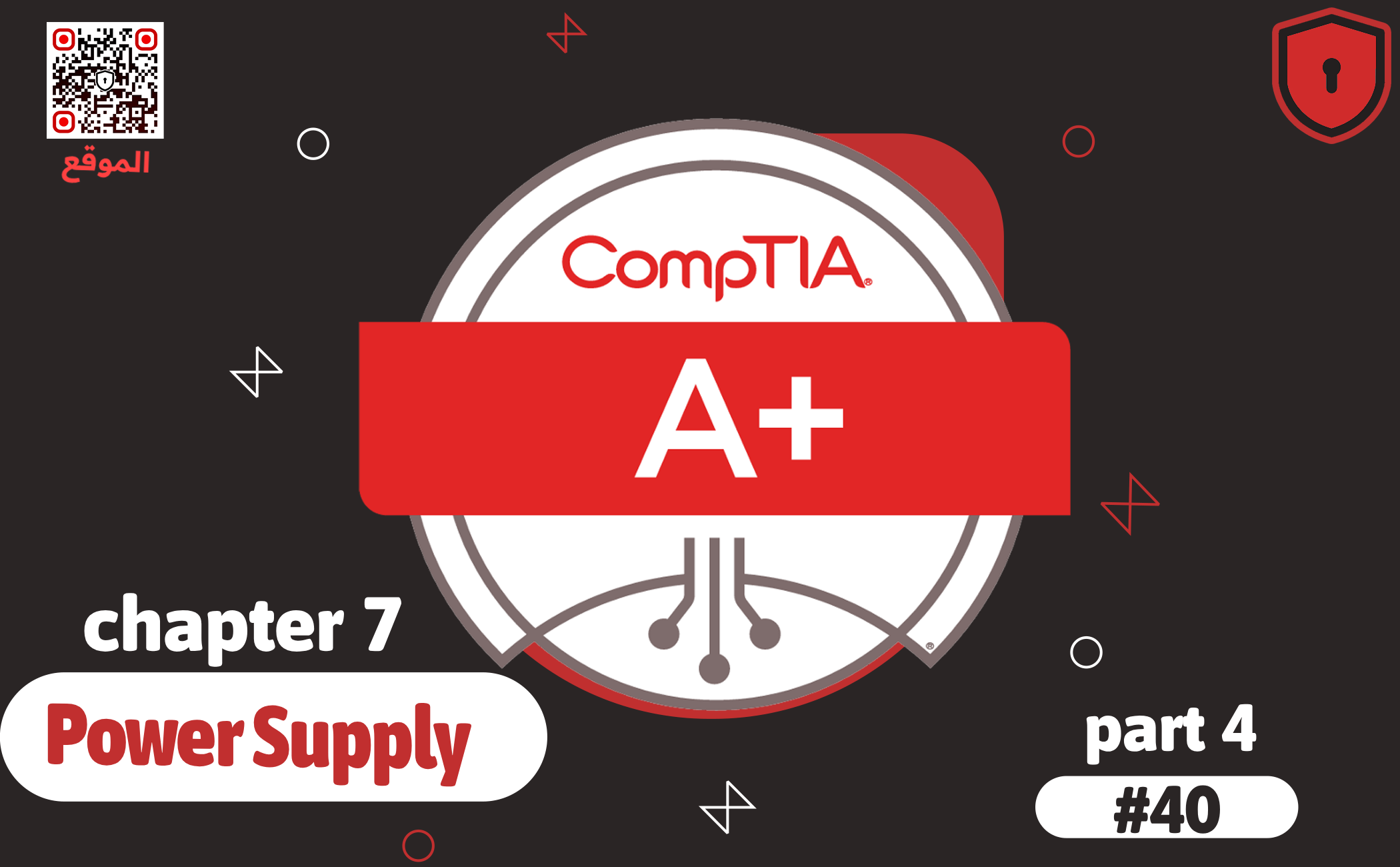
تركيب وصيانة Power Supplies
على الرغم من أن تثبيت وصيانة مزودات الطاقة يتطلب قليلاً من الحسابات أقل من اختيار مزود الطاقة المناسب للنظام، إلا أنهما مهارات أساسية لأي فني. يستغرق التثبيت لحظات قليلة، والصيانة بسيطة تقريبًا. دعنا نلقي نظرة عليها.
التثبيت
يتصل مزود الطاقة النموذجي بالكمبيوتر باستخدام أربعة مسامير قياسية للكمبيوتر، يتم تثبيتها في الجزء الخلفي من الصندوق (انظر الشكل1). قم بفك الأربعة مسامير وسيتم رفع مزود الطاقة بسهولة (انظر الشكل 2). أدخل مزود طاقة جديد يتناسب مع الصندوق وقم بتثبيته باستخدام نفس الأربعة مسامير.


يتطلب التعامل مع مزودات الطاقة ATX اهتمامًا خاصًا. يجب أن تعلم أن مزود الطاقة ATX لا يتوقف أبدًا. طالما أن هذا المزود متصل بمنفذ الكهرباء، سيستمر في توفير 5 فولت للوحة الأم. قم دائمًا بفصل النظام ATX قبل القيام بأي عمل!
لسنوات، كان الفنيون يتناقشون حول فوائد ترك جهاز الكمبيوتر متصلاً بالكهرباء أم فصله عند الصيانة. قامت تقنية ATX بحل هذه المسألة إلى الأبد. توفر العديد من مزودات الطاقة ATX مفتاح تشغيل/إيقاف حقيقي على الجزء الخلفي لوحدة التزويد بالطاقة (انظر الشكل 3 ). إذا كنت تحتاج حقًا إلى إيقاف تشغيل النظام بدون إمداد الطاقة إلى اللوحة الأم، استخدم هذا المفتاح.

عند العمل على نظام ATX، قد تجد استخدام زر التشغيل غير ملائم لأنك لا تستخدم صندوقًا أو لم تقم بتوصيل أسلاك زر التشغيل باللوحة الأم. وهذا يعني عدم وجود زر تشغيل. إحدى الحيل في هذه الحالة هو استخدام مفتاح معدني أو مفك براغي للاتصال بالسلكين لتشغيل وإيقاف النظام (انظر الشكل 4).

مهمتك الأولى بعد الحصول على مزود طاقة جديد هي التأكد من أنه يعمل. قم بتوصيل موصلات الطاقة للوحة الأم قبل تشغيل النظام. إذا كان لديك بطاقات فيديو بموصلات طاقة، قم بتوصيلها أيضًا. بقية الموصلات مثل أقراص القرص الصلب يمكن أن تنتظر حتى تتمكن من تشغيل النظام بنجاح - أو إذا كنت واثقًا بنفسك، قم بتوصيل كل شيء مباشرة!
تبريد ( Cooling )
الحرارة والكمبيوتر ليستا أفضل الأصدقاء. لذلك، التبريد هو اعتبار أساسي عند بناء جهاز كمبيوتر. الكهرباء تساوي الحرارة. يولد الكمبيوتر، كجهاز كهربائي، حرارة أثناء تشغيله، ويمكن أن تتسبب الحرارة الزائدة في تلف جزيئاته الداخلية بشكل خطير.
مروحة مزود الطاقة توفر التبريد الأساسي للكمبيوتر (انظر الشكل 5 ). فهي لا تبرد فقط دوائر تنظيم الجهد داخل مزود الطاقة، بل توفر أيضًا تدفقًا مستمرًا للهواء الخارجي داخل داخلية صندوق الكمبيوتر. يمكن أن تتسبب مروحة مزود الطاقة التالفة في مشاكل هائلة بسرعة، بما في ذلك فشل المعدات. إذا قمت بتشغيل الكمبيوتر ويعمل بشكل جيد ولكن تلاحظ أنه هادئ بشكل غير طبيعي، تحقق مما إذا كانت مروحة مزود الطاقة قد توقفت عن العمل. إذا حدث ذلك، قم بإيقاف الكمبيوتر بسرعة واستبدل مزود الطاقة.

تحتوي بعض مزودات الطاقة على مستشعر مدمج للمساعدة في تنظيم تدفق الهواء. إذا ارتفعت درجة حرارة النظام بشكل زائد، فإن مروحة مزود الطاقة تدور بسرعة أعلى (انظر الشكل 6 ).

مراوح الصندوق هي مراوح كبيرة مربعة تتثبت في حوامل خاصة على الصندوق أو تثبت مباشرة على الصندوق، وتوفر تبريدًا إضافيًا للمكونات الرئيسية (انظر الشكل 7). يأتي معظم الصناديق مزودة بمروحة الصندوق، ولا يجب أن يكون لدى أي جهاز كمبيوتر حديث مروحة واحدة أو اثنتان على الأقل.

أكبر مشكلة متعلقة بمراوح الصندوق هي مكان توصيلها. قد تأتي مراوح الصندوق بموصلات Molex القياسية، وهي سهلة التوصيل، أو قد تأتي بموصلات طاقة ثلاثية الأرجل خاصة تحتاج إلى توصيلها باللوحة الأم. يمكنك الحصول على محولات لتوصيل موصلات ثلاثية الأرجل بموصلات Molex أو العكس بالعكس.
المحافظة على تدفق الهواء
الكمبيوتر هو نظام مغلق، وصناديق الكمبيوتر تساعد في تبريد الأجهزة: كل شيء داخل صندوق مغلق. على الرغم من أن العديد من المتخصصين في التكنولوجيا يحبون تشغيل أنظمتهم مع فتحة الجانب الجانبية لسهولة الوصول إلى المكونات، إلا أنهم في النهاية يخدعون أنفسهم. لماذا؟ لأن الصندوق المغلق يمكن المراوح من إنشاء تدفق هوائي. هذا التدفق الهوائي يبرد بشكل كبير المكونات الداخلية. عندما يتم فتح جانب الصندوق، فإنك تعطل تدفق الهواء في النظام، وتفقد الكثير من كفاءة التبريد.
نقطة مهمة تجب تذكرها عند تنفيذ تدفق هواء جيد داخل صندوق الكمبيوتر هي أن الهواء الساخن يرتفع. الهواء الدافئ دائما يرتفع فوق الهواء البارد، ويمكنك استغلال هذا المبدأ لصالحك في تبريد جهاز الكمبيوتر الخاص بك.
في تصميم المراوح العادي لصندوق الكمبيوتر، توجد مروحة تدخل الهواء بالقرب من أسفل الواجهة الأمامية للصندوق. تقوم هذه المروحة بسحب الهواء البارد من خارج الصندوق وتهبه فوق المكونات داخل الصندوق. بالقرب من أعلى والخلف من الصندوق (عادة بالقرب من مزود الطاقة)، ستجد عادة مروحة تهوية. تعمل هذه المروحة بالاتجاه المعاكس لمروحة الدخول: فهي تأخذ الهواء الدافئ من داخل الصندوق وتطرده إلى الخارج.
جزء آخر مهم للحفاظ على تدفق الهواء السليم داخل الصندوق هو التأكد من أن الأغطية الخاصة بالفتحات تغطي جميع الفتحات الفارغة للتوسعة. للحفاظ على تدفق هواء جيد داخل صندوق الكمبيوتر الخاص بك، يجب عدم توفير العديد من الفرص للهواء للهروب. تساعد أغطية الفتحات ليس فقط في الحفاظ على تدفق هواء ثابت، بل تساعد أيضًا في الحفاظ على بقاء الغبار والدخان خارج الصندوق الخاص بك. (انظر الشكل 8 )

تقليل ضوضاء المروحة
تولد المراوح ضجيجًا. في محاولة لضمان تبريد مناسب، يقوم العديد من المتخصصين بوضع العديد من المراوح ذات السرعة العالية في الصندوق، مما يجعل الكمبيوتر يبدو وكأنه محرك طائرة. يمكنك تقليل ضجيج المراوح عن طريق استخدام مراوح قابلة للتعديل يدويًا، أو مراوح أكبر الحجم، أو مراوح "هادئة" خاصة. تتيح لك العديد من لوحات المفاتيح التحكم في المراوح من خلال البرامج.
تحتوي المراوح ذات التحكم اليدوي على مقبض صغير يمكنك تدويره لزيادة أو تقليل سرعة المروحة (انظر الشكل 9 ). يمكن لهذا النوع من المراوح تقليل بعض الضجيج، ولكن هناك خطر في تباطؤ سرعة المروحة بشكل كبير وبالتالي السماح لداخل الصندوق بالتسخين. الحل الأفضل هو الحصول على مراوح أكثر هدوءًا.
وفي النهاية ليس هناك ما يمنعك من استخدام المروحة المناسبة لاحتياجاتك، فمن الممكن الحصول على مراوح أكبر الحجم التي تعمل بسرعة أقل، وهذا يمكن أن يقلل من الضوضاء. كما يمكنك الحصول على مراوح خاصة تم تصميمها لتكون هادئة، وتوفر أداء تبريد فعال.
من الأمور المهمة أيضًا أن تعلم أن ضوضاء المراوح يمكن أن تكون مؤشرًا على مشكلة محتملة في التبريد، مثل تراكم الغبار أو عدم كفاية التهوية. لذا يجب عليك تنظيف الصندوق بانتظام والتأكد من وجود تهوية كافية للحفاظ على أداء التبريد الجيد وتقليل الضوضاء.
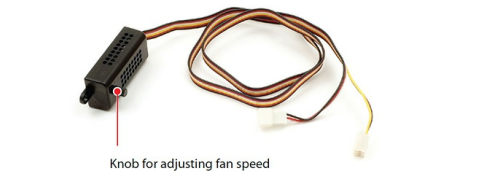
المراوح الأكبر الحجم التي تدور بسرعة أبطأ هي طريقة أخرى لتقليل الضوضاء مع الحفاظ على تدفق هواء جيد. يتم قياس حجم المراوح بالميليمتر (مم) أو بالسنتيمتر (سم). في الماضي، استخدمت الصناعة عادة مراوح بقوة 80 مم للمزودات الطاقة والتبريد، ولكن اليوم ستجد مروحة بحجم 100 مم و 120 مم وحتى أكبر في المزودات الطاقة والصناديق.
تقوم العديد من الشركات بتصنيع وبيع مراوح قليلة الضوضاء وعالية الجودة. تتمتع هذه المراوح بمحامل أفضل من المراوح العادية، لذا فهي تكلف أكثر قليلاً، ولكنها تستحق بالتأكيد التكلفة الإضافية. تسوق هذه الشركات لهذه المراوح باسم "هادئة" أو "مسكنة" أو بصفات مشابهة. إذا كانت الحاسوب يصدر أصواتًا مزعجة مشابهة لصوت المحرك النفاث، جرب استبدال مراوح الصندوق بمراوح منخفضة الصوت من Cooler Master أو NZXT. فقط تحقق من تصنيف الصوت بالديسيبل لتقرر أي منها تشتري. وبالطبع، الأرقام الأقل هي الأفضل. كما لاحظ أن نوع المحمل يلعب دورًا. تصدر مروحة المحمل الناعم ضوضاء أكبر مع مرور الوقت، بينما المروحة ذات المحمل الكروي لا تفعل ذلك. الفرق في السعر ضئيل، لذا اختر مروحة ذات محمل كروي في كل مرة.
نظرًا لأن درجة الحرارة داخل الحاسوب تتغير اعتمادًا على العبء المفروض على الحاسوب، فإن أفضل حل لتقليل الضوضاء يجمع بين مجموعة جيدة من المراوح ومستشعرات الحرارة لتسريع أو تبطئة المروحة تلقائيًا. يستخدم الحاسوب في حالة الراحة أقل من نصف طاقة الحاسوب في تشغيل لعبة فيديو مكثفة، وبالتالي يولد حرارة أقل بكثير. تدعم جميع الأنظمة الحديثة عادة ثلاث مراوح من خلال ثلاث موصلات مروحة بثلاثة أسلاك (3-pin) على اللوحة الأم. تستخدم مروحة وحدة المعالجة المركزية موصلًا واحدًا من هذه الموصلات، وتُستخخدم الموصلتين الأخريين للمراوح النظامية أو مراوح مزود الطاقة.
توفر معظم برامج إعداد CMOS تحكمًا بسيطًا في المراوح المتصلة باللوحة الأم. يوضح الشكل 10 إعدادات CMOS النموذجية للمراوح. يجب ملاحظة أنه لا يمكن استخدام إعدادات CMOS لإعطاء تعليمات للمراوح بخصوص التشغيل أو الإيقاف، بل فقط لضبط إنذار إذا تجاوزت درجة الحرارة حدًا معينًا أو انخفضت سرعة المروحة دون مستوى معين.
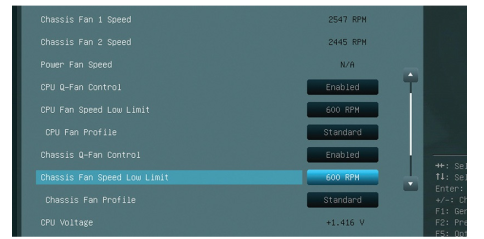
البرمجيات هي أفضل طريقة للتحكم في المراوح الخاصة بك. تأتي بعض اللوحات الأم مع برامج مراقبة النظام التي تتيح لك ضبط درجة الحرارة التي ترغب في تشغيل وإيقاف المراوح عندها. إذا لم يأتي البرنامج مع اللوحة الأم الخاصة بك، ولم يقدم موقع الشركة المصنعة برنامجًا للتحميل، جرب برنامج SpeedFan المجاني (انظر الشكل 11). يقوم SpeedFan، الذي تم كتابته بواسطة Alfredo Milani Comparetti، بمراقبة الجهد وسرعة المروحة ودرجات الحرارة في الحواسيب التي تحتوي على رقاقات مراقبة الأجهزة. يمكن لـ SpeedFan حتى الوصول إلى معلومات S.M.A.R.T. (انظر الفصل 8) لأقراص القرص الصلب التي تدعم هذه الميزة وعرض درجات حرارة الأقراص الصلبة أيضًا. يمكن العثور على SpeedFan على الموقع www.almico.com/speedfan.php.
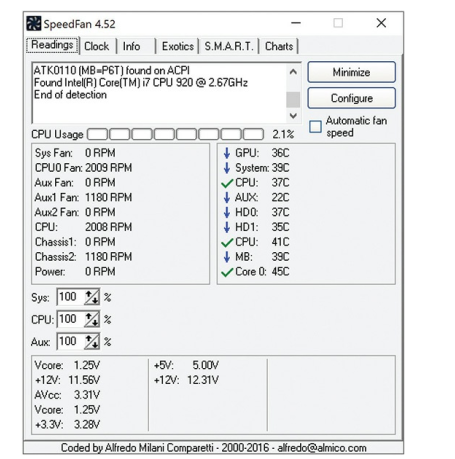
ملاحظة:
عند التسوق لشراء المراوح، تذكر نظام القياس المتري: 80 مم = 8 سم؛ 120 مم = 12 سم؛ 200 مم = 20 سم. ستجد المراوح تسوق بكلا الطريقتين.
حتى إذا لم ترغب في التعديل على المراوح الخاصة بك، يجب عليك دائمًا تفعيل إنذارات درجة الحرارة في CMOS. إذا ارتفعت درجة الحرارة بشكل كبير، سيقوم الإنذار بتحذيرك. لا يوجد وسيلة لمعرفة ما إذا توقفت المروحة عن العمل إلا من خلال وجود إنذار.
تنبيه:
ال SpeedFan هي أداة قوية تقوم بأكثر من مجرد العمل مع المعجبين. لا تقم بتعديل أي إعدادات لا تفهمها!
■ النهاية
نكون هنا انتهينا من الجزء 4 الفصل 7 تماما من شهادة A plus المقدمة من CompTIA نتقدم الأن تقدم ملحوظ وواضح ولكن المشوار ما زال ايضا طويل وممتع جدا جدا لذلك احرص على قرائة كل فصل سريعا
و لا بد وانت تقرا ان تكون مركز جيدا لكل معلومة ومعك ورقة وقلم , لانك بالتاكيد ستحتاجها
واذا واجهتك اي مشكلة في الفهم او ما شابه , يمكنك على الفور الذهاب الى المجتمع الخاص بنا في Telegram للمناقشة والتواصل معنا من هنا
او اذا واجهتك مشكلة في الموقع او تريد اجابة سريعة يمكنك الذهاب الى اخر صفحة في الموقع ستجد صفحة اتصل بنا موجودة يمكنك ارسالة لنا مشكلتك , وسيتم الرد عليها بسرعة جدا ان شاء الله
ويمكنك الأنضمام الى المجتمع Hidden Lock بالكامل مع جميع قنواته للأستفادة في اخر الأخبار في عالم التقنية وايضا الكتب بالمجان والكورسات والمقالات من خلال الرابط التالي لمجموعة القنوات من هنا
يمكنك ايضا متابعتنا في منصات X او Twitter سابقا , لمشاهدة الاخبار والمقالات السريعة والمهمة من
وفقط كان معكم sparrow مقدم هذه الشهادة من فريق Hidden Lock


